So beheben Sie WhatsApp Web- und Desktop-Benachrichtigungen unter Windows 10
Es gibt viele Gründe, warum WhatsApp-Benachrichtigungen in Windows 10 nicht angezeigt werden. Wenn dieses Problem auftritt, können Sie Ihr Problem wahrscheinlich beheben, indem Sie hier und da einige Optionen ändern.
In diesem Handbuch erfahren Sie, welche Optionen geändert werden müssen, wenn WhatsApp unter Windows 10 keine Benachrichtigungen anzeigt.
Aktivieren Sie WhatsApp Desktop-Benachrichtigungen
Um WhatsApp-Benachrichtigungen zu erhalten, müssen diese Benachrichtigungen in WhatsApp Web oder WhatsApp Desktop App auf Ihrem Windows-PC aktiviert sein.
Die Schritte zum Aktivieren von Benachrichtigungen in WhatsApp Web und WhatsApp Desktop App sind identisch. Führen Sie die folgenden Schritte aus, um Ihre Benachrichtigungen zu aktivieren:
- Öffnen Sie WhatsApp Web oder die WhatsApp-App auf Ihrem PC.
- Tippen Sie in der oberen linken Ecke von WhatsApp auf das Menü mit den drei Punkten.
- Wählen Sie Einstellungen aus dem Menü.
- Klicken Sie im folgenden Bildschirm auf Benachrichtigungen , um die Benachrichtigungseinstellungen für WhatsApp anzuzeigen.
- Stellen Sie sicher, dass die Option Alle Desktop-Benachrichtigungen deaktivieren nicht aktiviert ist. Deaktivieren Sie es, wenn es aktiviert ist.
- Aktivieren Sie die Kontrollkästchen für die gewünschten Benachrichtigungen.
- Sie können jetzt das WhatsApp-Einstellungsmenü schließen.
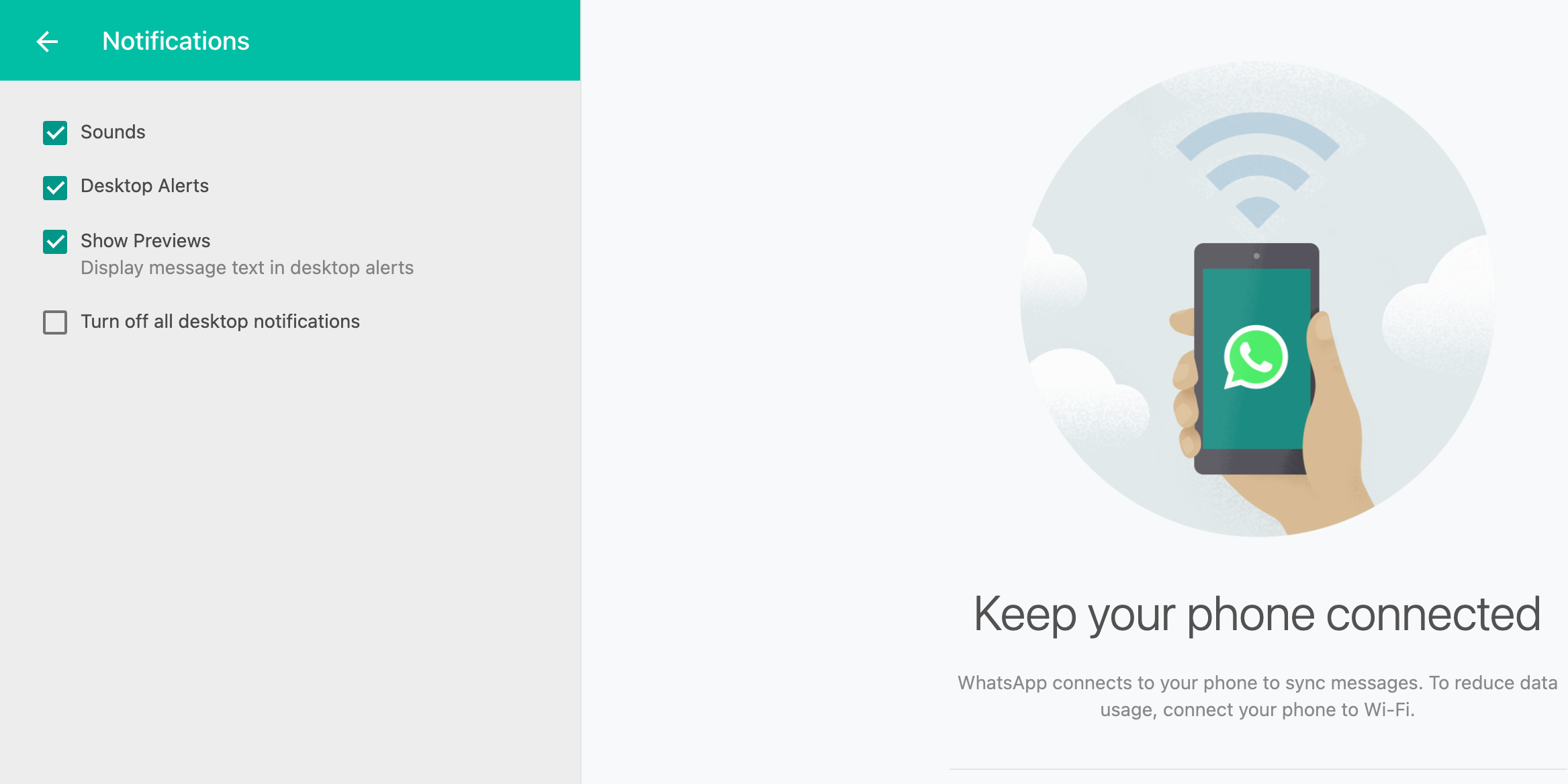
Zulassen von WhatsApp-Benachrichtigungen in Ihrem Webbrowser
Wenn Sie WhatsApp Web verwenden, blockiert Ihr Webbrowser wahrscheinlich WhatsApp-Benachrichtigungen. In diesem Fall können Sie diese Benachrichtigungen in den Einstellungen Ihres Browsers entsperren. Dies sollte Ihr Problem beheben.
Dies gilt nicht für die WhatsApp-Desktop-App.
Aktivieren Sie WhatsApp-Benachrichtigungen in Google Chrome
Mit Google Chrome können Nutzer Benachrichtigungen pro Site blockieren und entsperren. So aktivieren Sie Benachrichtigungen für die WhatsApp-Website in Chrome:
- Öffnen Sie Chrome, klicken Sie oben rechts auf das Chrome-Menü (drei Punkte) und wählen Sie Einstellungen .
- Klicken Sie in der linken Seitenleiste auf Datenschutz und Sicherheit und wählen Sie rechts Site-Einstellungen aus.
- Scrollen Sie im rechten Bereich nach unten und klicken Sie auf Benachrichtigungen .
- Klicken Sie im Bildschirm Benachrichtigungen oben auf das Suchfeld und geben Sie web.whatsapp.com ein .
- Wenn dieser Eintrag in der Liste angezeigt wird, klicken Sie mit der rechten Maustaste auf das Menü mit den drei Punkten daneben und wählen Sie Zulassen .
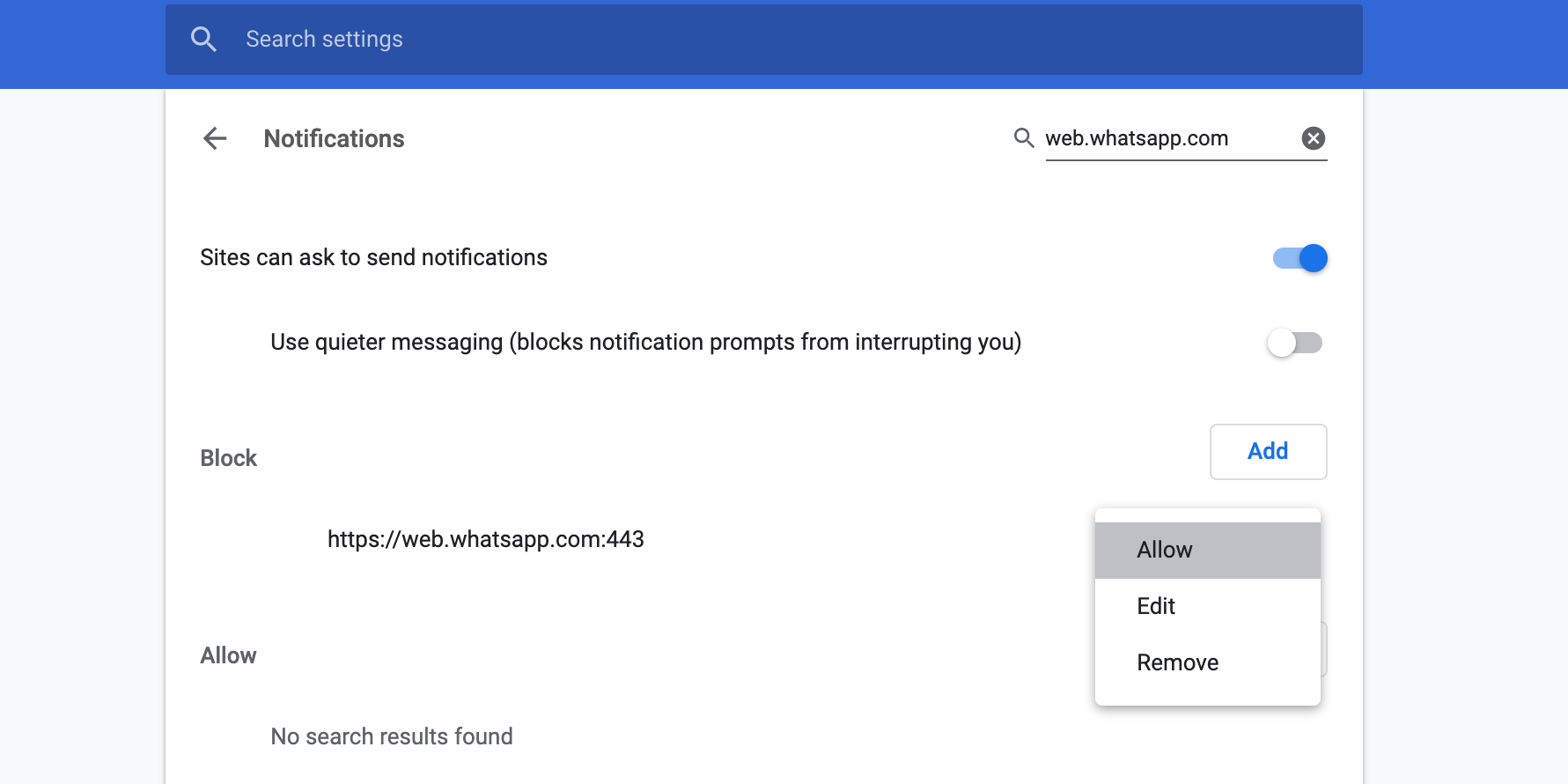
Aktivieren Sie WhatsApp-Benachrichtigungen in Mozilla Firefox
Firefox verfolgt einen Chrome-ähnlichen Ansatz, um Benachrichtigungen zu verarbeiten. Sie können die WhatsApp-Website auf eine Whitelist setzen. Dadurch sollte das Problem mit WhatsApp-Benachrichtigungen auf Ihrem Windows 10-PC behoben sein.
So geht's:
- Starten Sie Firefox, klicken Sie oben rechts auf das Firefox-Menü (drei horizontale Linien) und wählen Sie Einstellungen .
- Klicken Sie im Bildschirm "Einstellungen" in der linken Seitenleiste auf " Datenschutz und Sicherheit" .
- Blättern Sie in der rechten Fensterbereich , bis Sie den Abschnitt Berechtigungen zu sehen.
- Klicken Sie in diesem Abschnitt auf Einstellungen neben Benachrichtigungen .
- Geben Sie auf dem folgenden Bildschirm web.whatsapp.com in das Suchfeld oben ein.
- Klicken Sie auf das Dropdown-Menü neben diesem Eintrag und wählen Sie Zulassen.
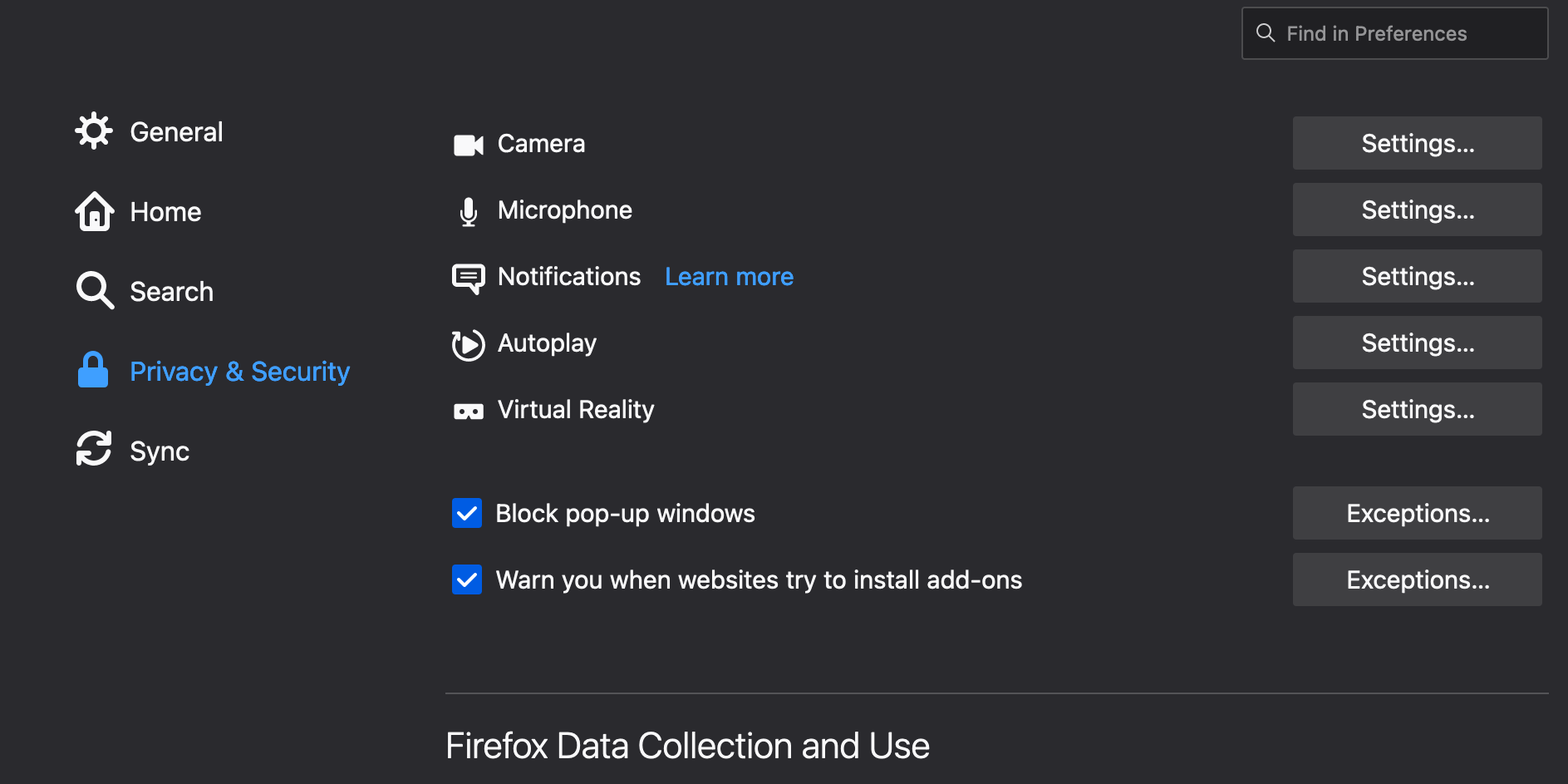
Aktivieren Sie Windows 10-Benachrichtigungen
Windows 10 bietet die Möglichkeit, Benachrichtigungen universell zu blockieren oder zu entsperren. Sie müssen sicherstellen, dass Benachrichtigungen in dieser Option zulässig sind. Andernfalls erhalten Sie keine Benachrichtigungen für Ihre WhatsApp-Nachricht.
So greifen Sie in Windows 10 auf diese Option zu:
- Öffnen Sie die Einstellungen-App, indem Sie Windows-Taste + I drücken.
- Wählen Sie im Bildschirm Einstellungen die Option System .
- Klicken Sie in den Systemeinstellungen in der linken Seitenleiste auf Benachrichtigungen und Aktionen .
- Aktivieren Sie im rechten Bereich im Abschnitt Benachrichtigungen die Option Benachrichtigungen von Apps und anderen Absendern abrufen.
- Um Benachrichtigungen auf Ihrem Sperrbildschirm anzuzeigen, aktivieren Sie die Option Benachrichtigungen auf dem Sperrbildschirm anzeigen.
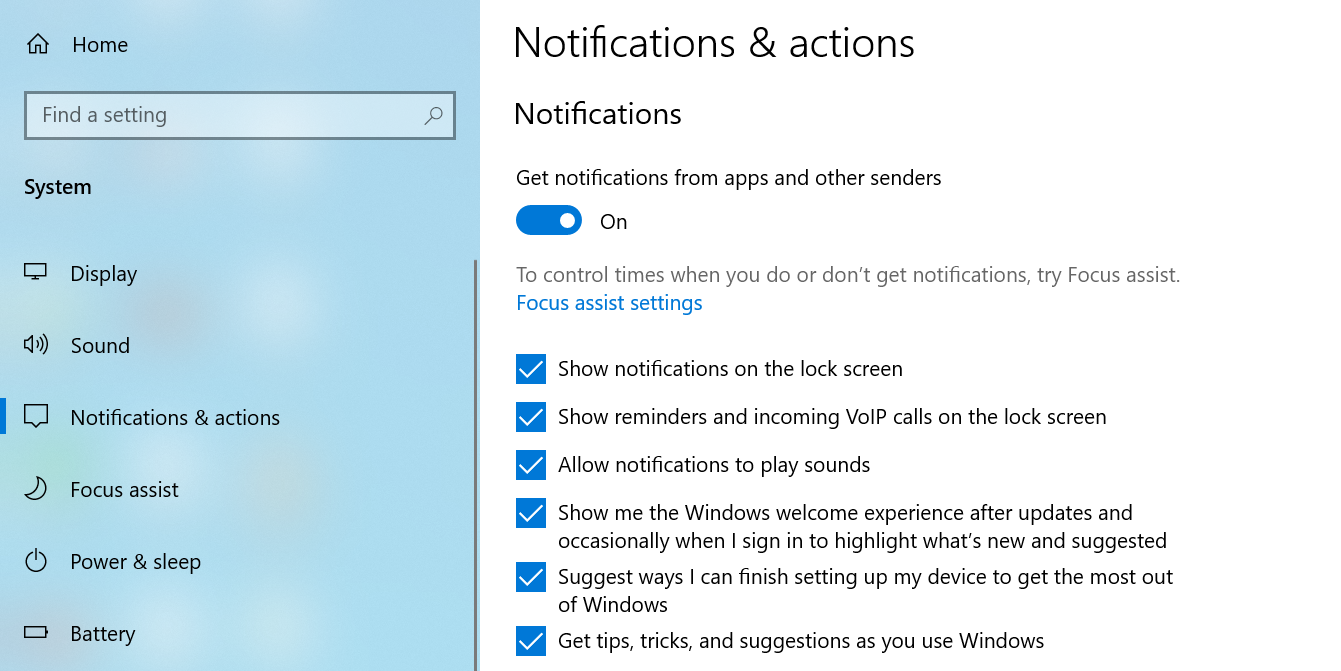
Verwenden Sie eine alternative Möglichkeit, um auf WhatsApp zuzugreifen
Wenn Sie WhatsApp immer noch nicht dazu bringen können, Benachrichtigungen auf Ihrem Windows 10-PC anzuzeigen, empfiehlt es sich, auf eine andere Art des Zugriffs auf WhatsApp zu wechseln.
Wenn Sie beispielsweise derzeit WhatsApp Web verwenden, wechseln Sie zur WhatsApp-Desktop-App und prüfen Sie, ob Sie Benachrichtigungen erhalten.
Wenn Sie derzeit die WhatsApp-App verwenden, wechseln Sie zu WhatsApp Web und prüfen Sie, ob Ihr Problem behoben ist.
Das Umschalten zwischen diesen Alternativen ist einfach, da Sie lediglich den QR-Code von WhatsApp scannen müssen und schon sind Sie fertig.
Beheben Sie das WhatsApp-Benachrichtigungsproblem unter Windows 10
Da heutzutage fast jeder WhatsApp verwendet, ist es wichtig, über Ihre WhatsApp-Nachrichten auf dem Laufenden zu bleiben. Das Nichtempfangen von Benachrichtigungen für Nachrichten kann manchmal kostspielig sein.
Hoffentlich sollten die oben genannten Methoden das Problem mit WhatsApp-Benachrichtigungen auf Ihrem Windows 10-Computer beheben.
